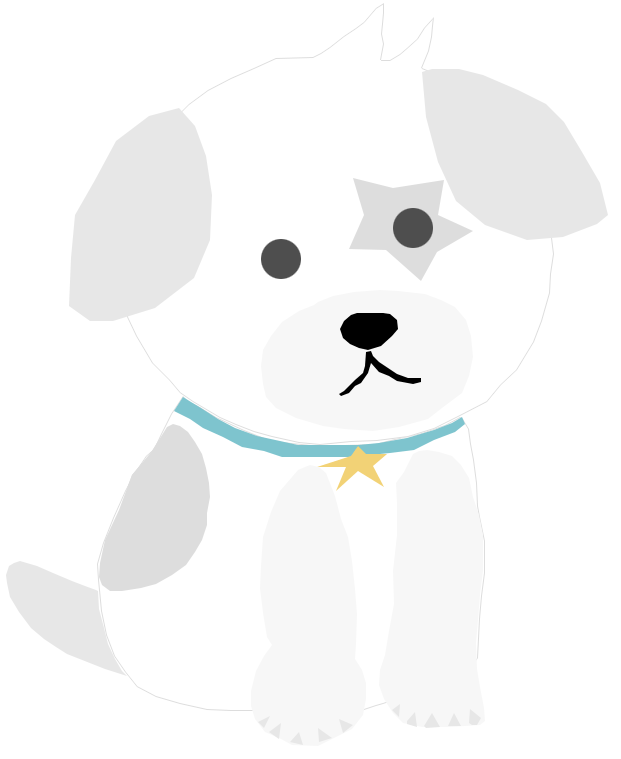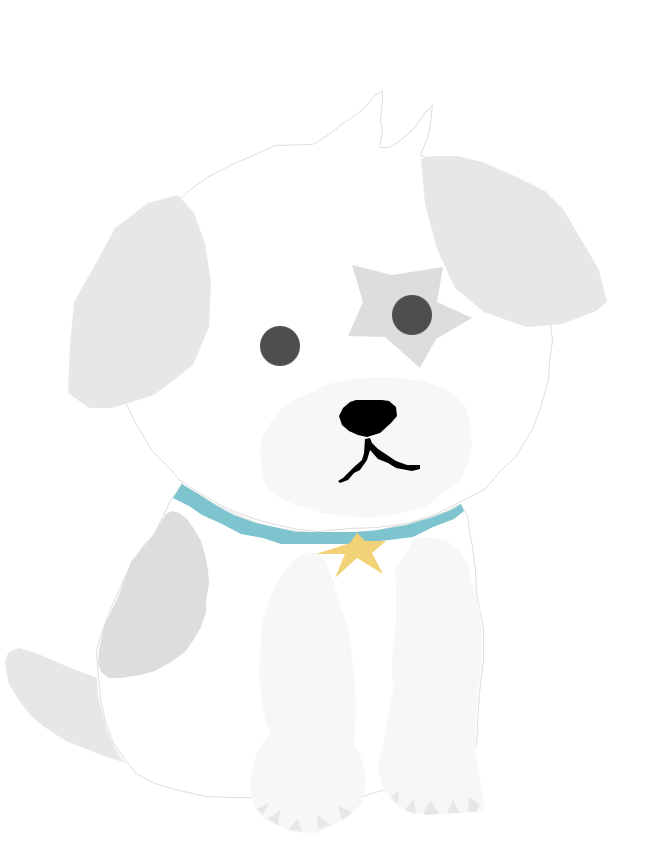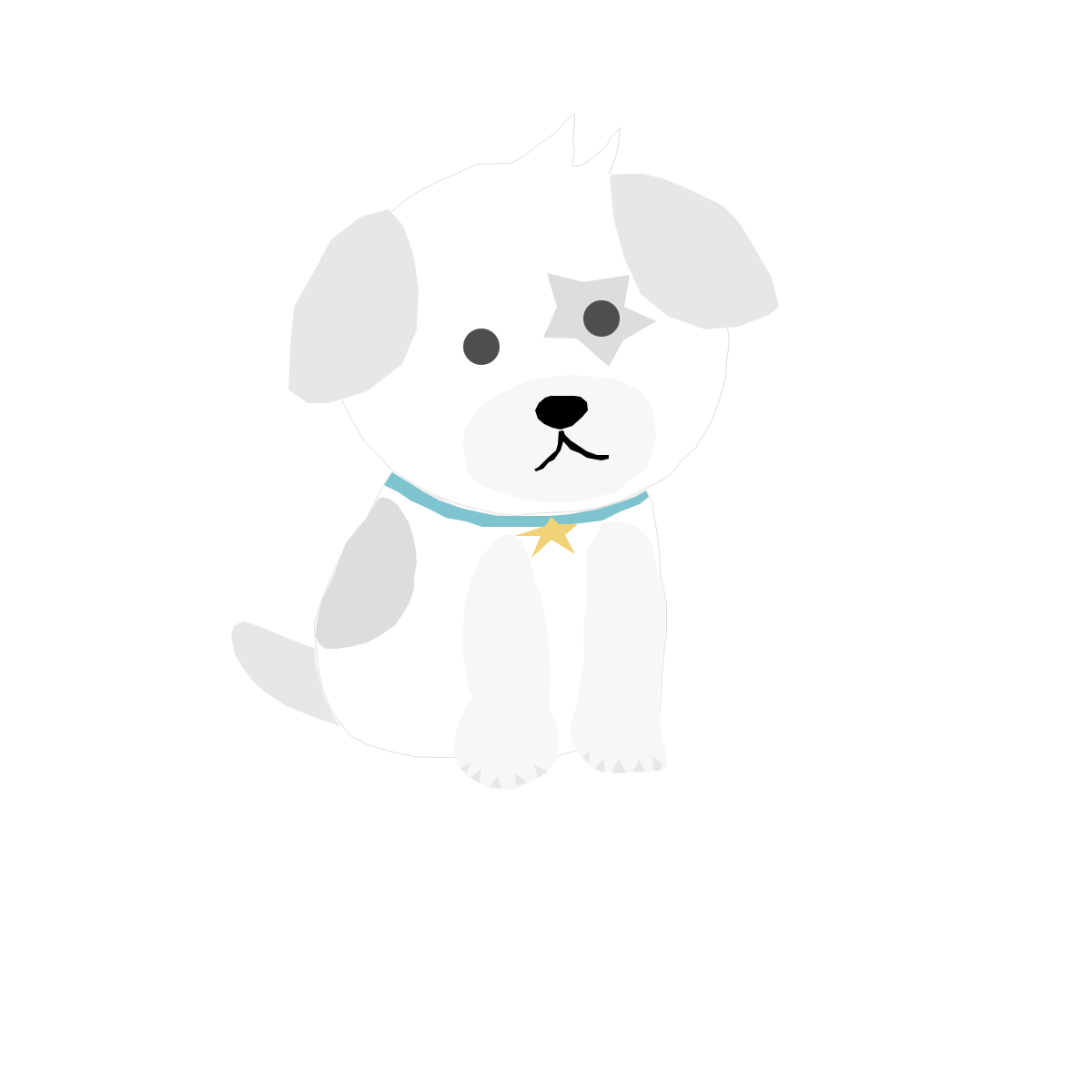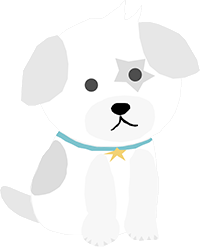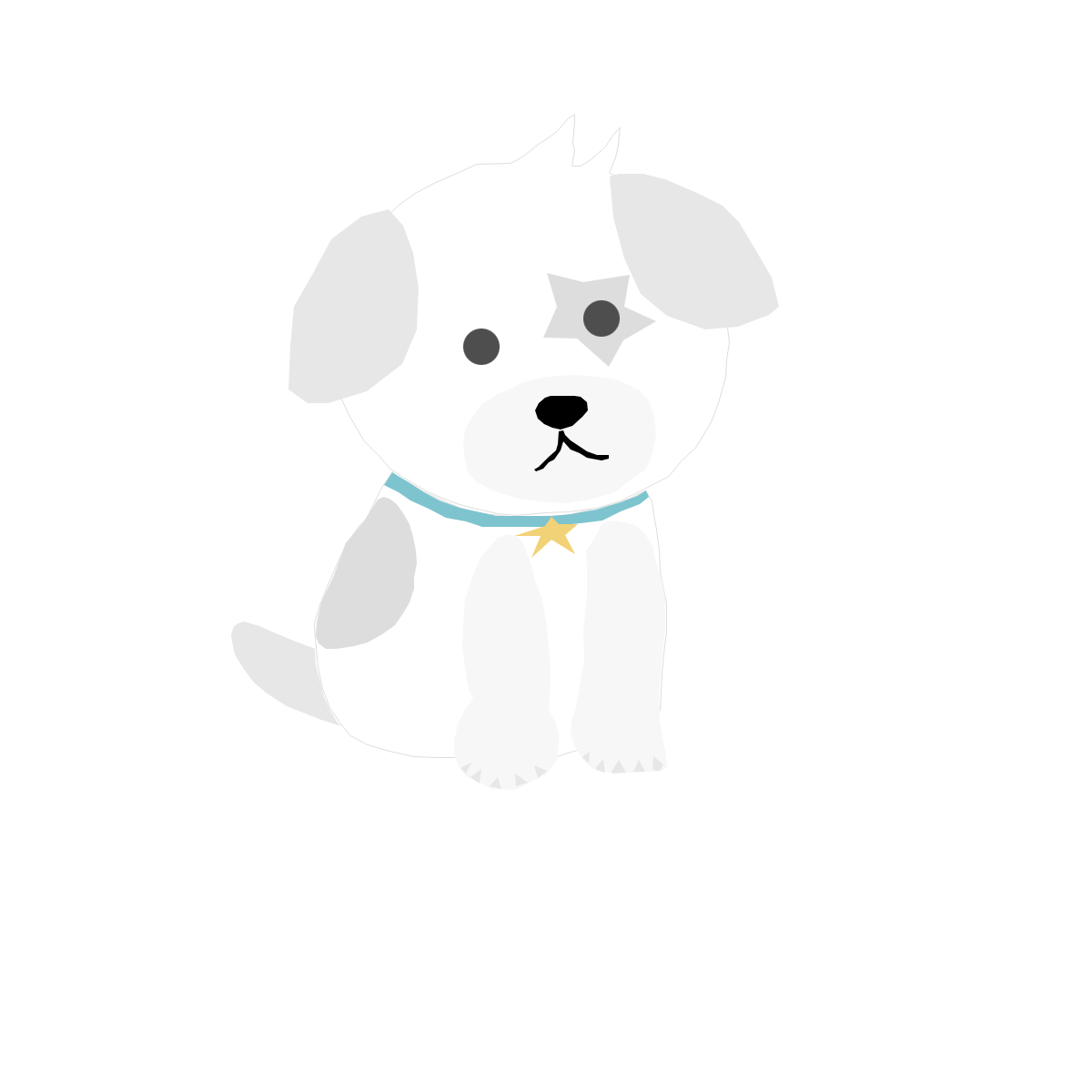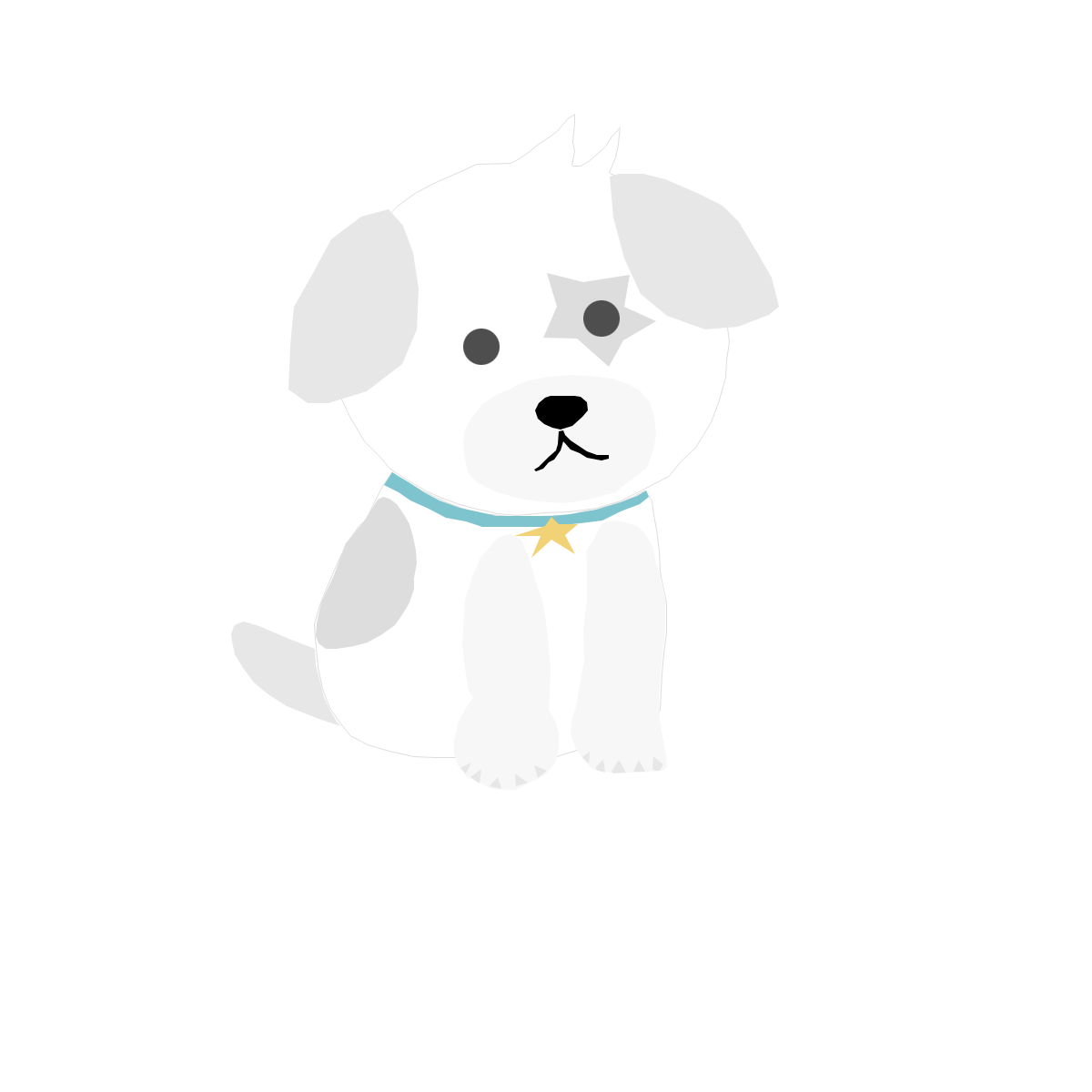안녕하세요 분해맨입니다.
최근에 아이패드 & 맥북을 번갈아 쓰면서 무선 키보드는 있어서 별 상관이 없었지만 무선 마우스가 없어서 상당히 불편했었는데요
평소에 눈여겨보고 있던 #로지텍 의 #MXMaster2S 제품이 특가로 69,000원에 판매되고 있어서 바로 구매했습니다.
정가 가격의 절반쯤인데요, 벌크제품인가 싶었는데 로지텍코리아 정품 제품이네요. A/S관련해서 제대로 처리를 받을 수 있을것 같습니다.
날이면 날마다 오는 특가가 아니라서 존버했는데... 마침내 구매했네요 ㅋㅋ 제가 #MX마스터 를 구매하는 날이 오다니 ㅋㅋ
구매하고 다음날 바로 받아보았습니다.

#로지텍MXMaster2s 제품 패키지의 모습입니다. 마우스의 디자인이 전면에 프린팅 되어있습니다.



패키지 개봉을 안하고도 제품을 확인해 볼 수 있는 구조로 되어있네요. 자석으로 붙었다 떨어졌다 하는 방식입니다 ㄷㄷ..

#로지텍옵션 이라는 전용 프로그램을 이용해서 마우스의 각 기능들을 커스터마이징 할 수 있다고 하네요.

#MX마스터2s 패키지 안으로 보이는 USB 동글입니다. 블루투스가 없는 컴퓨터는 동글 꽂아서 이용하면 될 듯 합니다.

MX 마스터 2S 는 윈도우와 맥에서 편하게 이동하면서 사용이 가능하네요.
건전지 방식이 아닌 내장형 배터리 방식이고 한 번 완충하면 최대 70일간 사용이 가능하다고 합니다.

패키지를 대충 둘러 보았으니 개봉을 해봅니다.


구성품으로는 마이크로 5핀 케이블, USB동글, 제품사용설명서, 마우스 이렇게 구성이 되어있습니다.

MX마스터 2S 의 외관 디자인입니다. 한눈에 딱 봐도 마우스를 파지했을때 그립감이 좋게 생겼네요.


마우스에 있는 휠과 사이드 휠, 버튼등은 앞서 말했던 로지텍 옵션에서 입맛대로 커스터마이징이 가능합니다. 저도 아직은 처음이라 하나하나 테스트 하면서 저한테 맞는 기능을 넣어야 겠네요.

살짝 아쉬운 점은 USB C-Type 단자가 아닌 마이크로 5핀 단자가 탑재되었습니다. 그래도 뭐 귀찮게 AA, AAA건전지 갈아서 안끼우는걸로 만족합니다. C타입 사용하고 싶으신분들은 #MX마스터3 구매하시면 해결이 될 듯 합니다 ㅋㅋ


마우스 바닥면을 확인해보면 전원 On Off 스위치가 보입니다. 하단쪽에는 기기에 페어링 할 수 있는 버튼이 보이는데요, 최대 3개의 기기까지 연동이 가능합니다.



저는 바로 제가 사용중인 맥북에 연동을 해봤습니다 #MXMaster 2S 라고 바로 검색이 되고 페어링이 되었습니다.


마우스를 페어링 시킨 후 바로 로지텍옵션을 설치해보았습니다.

로지텍옵션을 설치하니 현재 제가 연동시킨 로지텍 장비들이 바로 보이더라구요 ㅋㅋ

화면에 보이는 것처럼 정말 다양하게 커스터마이징이 가능했습니다. 매크로 기능도 있더라구요? ㅋㅋㅋ
이것저것 확인 해본 후 제 입맛대로 커스터 마이징을 해놓았습니다 ㅎㅎ

몇시간 사용해보니 정말 그립감에 있어서 정말 매우 만족스러운 그런 마우스라고 느껴지네요.
기존에 마우스는 G102 이런것만 써왔는데 #작업용마우스 를 비싼값에 들여오니 확실히 돈 값 하는것 같습니다.

아무튼 여기까지 로지텍 MX 마스터 2S 개봉기 및 #사용후기 였습니다.

* 이 게시글은 주인장의 사비를 탈탈 털어 구매 후 리뷰한 게시글입니다.
'PC & Hardware' 카테고리의 다른 글
| 데스크탑 마이너 업그레이드 및 Z370 보드에서 9세대 인텔 CPU 인식시키기 - (ASUS ROG Z370-H 메인보드 ,지스킬 로얄램 업그레이드) (0) | 2021.01.07 |
|---|---|
| Fractal Design Meshify C 개봉기 및 설치후기 (0) | 2021.01.05 |
| 게이밍 데스크탑 조립기 - 라이젠 젠3 5800X + RTX3080 + X50 AORUS ELITE , 레이트레이싱 사이버펑크 2077 (0) | 2021.01.03 |
| 녹투아 NH-U12A 개봉기 및 사용후기, 저소음 끝판왕 쿨링성능 (2) | 2020.12.06 |
| 구형노트북 램 업그레이드 진행하기 - 도시바 satellite (0) | 2020.12.02 |